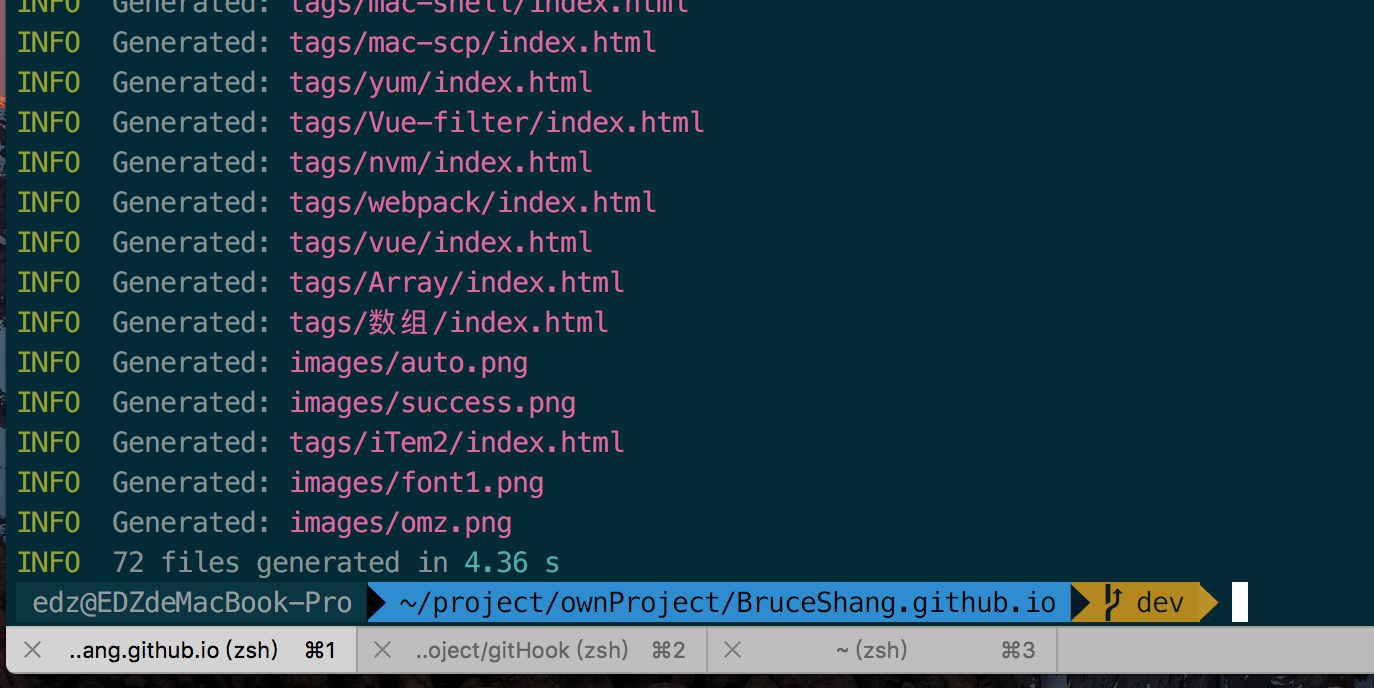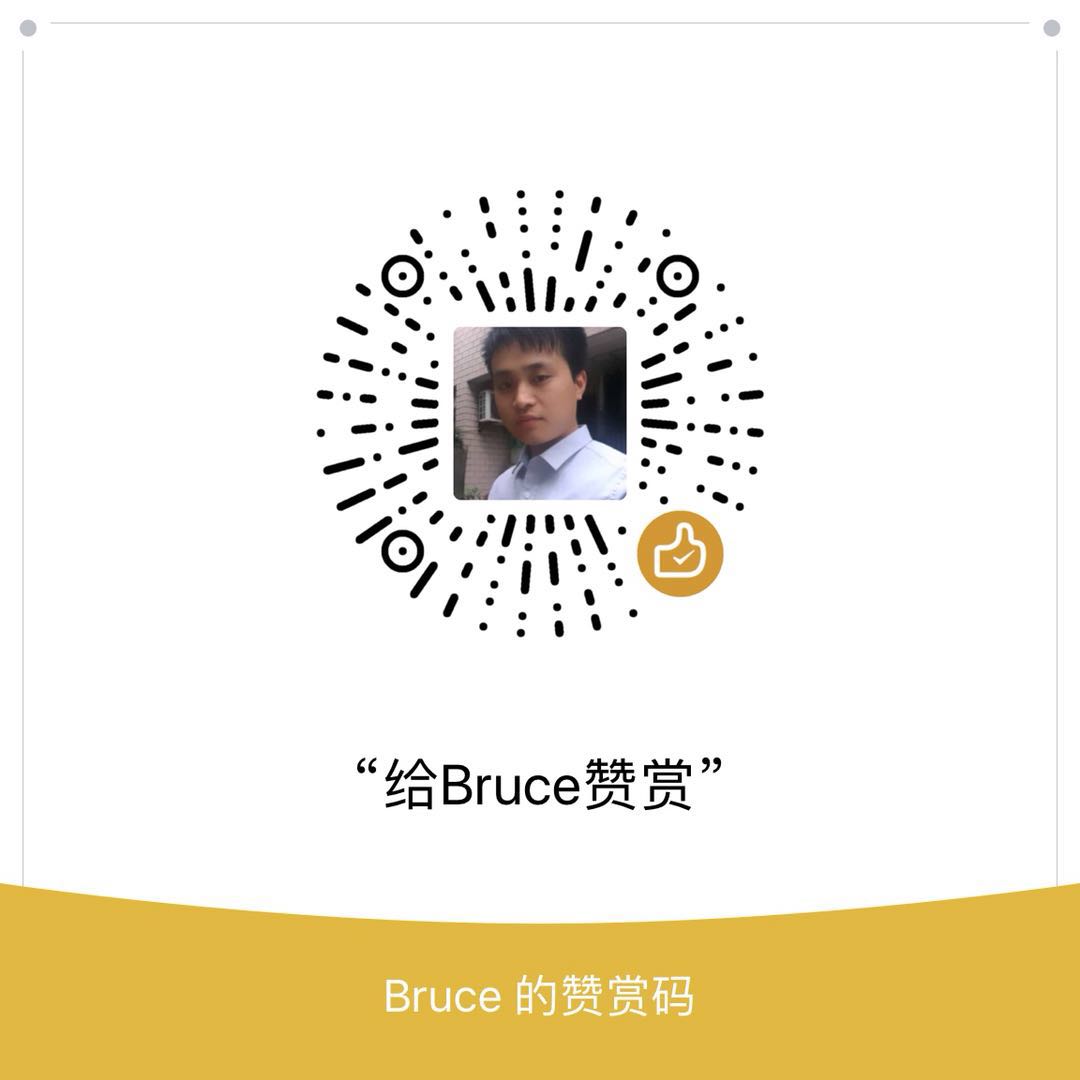1. 安装iTem2
2. oh-my-zsh介绍
oh-my-zsh是基于zsh的功能做了一个扩展,方便的插件管理、主题自定义,以及漂亮的自动完成效果
安装zsh
1 | brew install zsh |
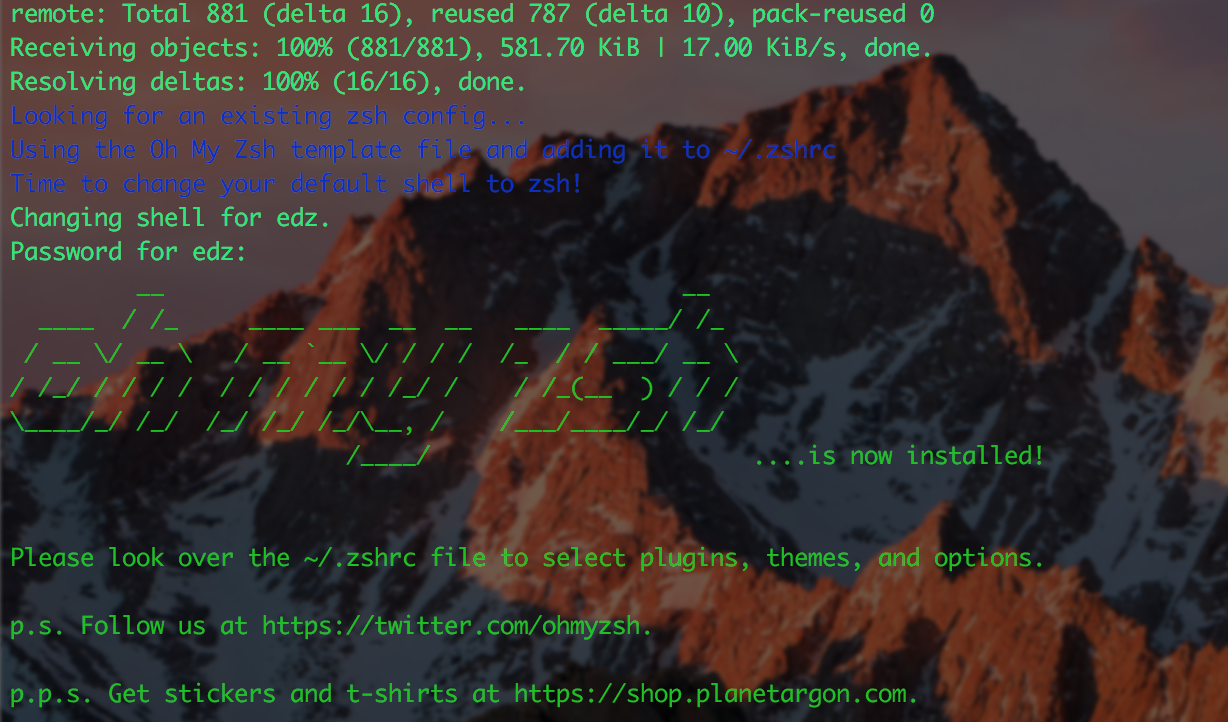
没有安装homebrew的先安装一下
homebrew官网
复制下面命令,在终端中输入:1
/usr/bin/ruby -e "$(curl -fsSL https://raw.githubusercontent.com/Homebrew/install/master/install)"
brew 安装插件的时候默认都会进行更新,这个是特别慢的毕竟有道墙,手动设置关闭自动更新,在终端中执行下面代码。
1 | export HOMEBREW_NO_AUTO_UPDATE=true |
查看当前默认bash,修改默认shell
1 | chsh -s /bin/zsh |
修改完之后验证是否修改成功1
2echo $SHELL
// 此时终端打印出 /bin/zsh 恭喜你设置成功
下载安装PowerFonts字体
1 | # git clone |
安装好字体库之后,我们来设置iTerm2的字体,具体的操作是iTerm2 -> Preferences -> Profiles -> Text,在Font区域选中Change Font,然后找到Meslo LG字体。有L、M、S可选,看个人喜好: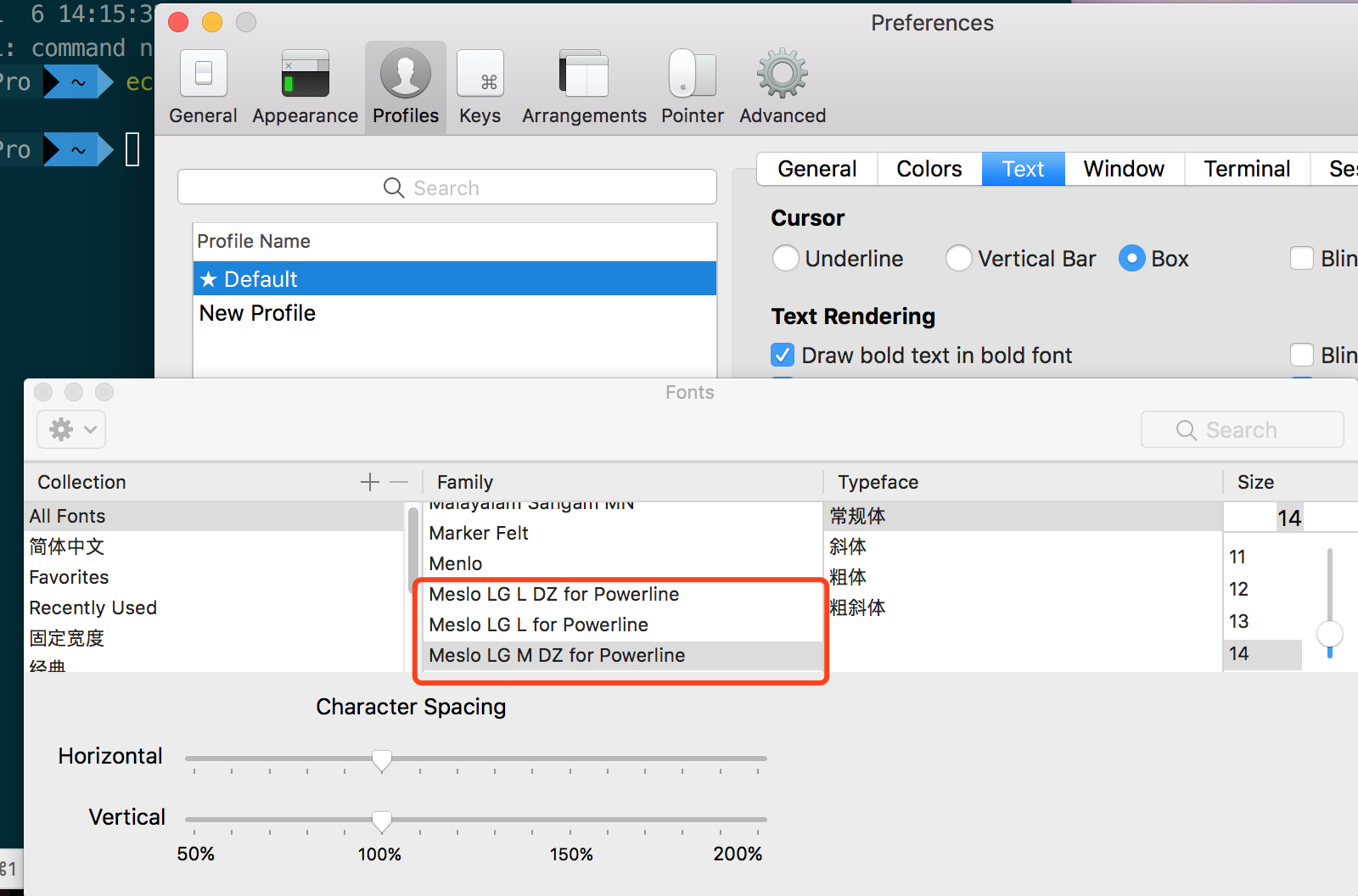
配置agnoster主题
安装成功之后,我们可以通过vi ~/.zshrc,设置ZSH_THEME=”agnoster”对主题进行修改。
最终效果图
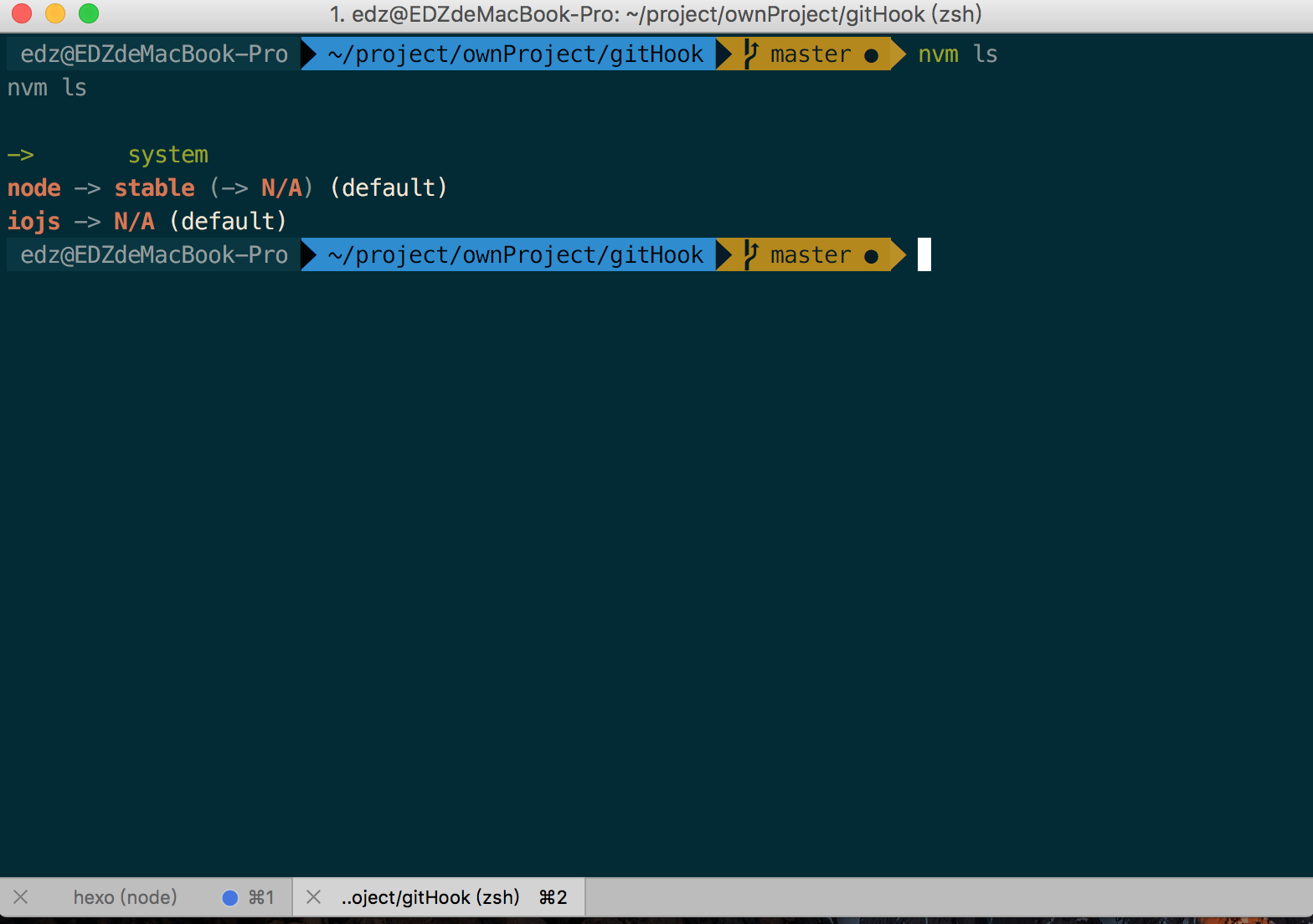
命令补全
1 | cd ~/.oh-my-zsh/custom/plugins/ |
效果展示
安装高亮插件
1 | cd ~/.oh-my-zsh/custom/plugins/ |
zsh-syntax-highlighting必须在最后一个。
然后在文件的最后一行添加:1
source ~/.oh-my-zsh/custom/plugins/zsh-syntax-highlighting/zsh-syntax-highlighting.zsh
按一下esc调出vi命令,输入:wq保存并退出vi模式。
执行命令使刚才的修改生效:1
source ~/.zshrc
配置完成